Come svuotare la cache di WordPress: metodi semplici e veloci
Pubblicato: 2022-05-11Il tuo sito è capriccioso? Il caricamento è lento? O peggio, forse non mostra le ultime modifiche CSS che hai appena applicato?
In tal caso, hai tre opzioni:
- Idratati
- Chiama il 911
- Lancia lo schermo fuori dalla finestra
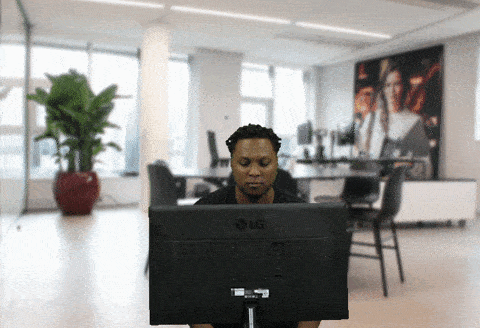
Queste soluzioni sono un po' estreme, soprattutto l'ultima. Anche se ti faranno sentire subito meglio, non risolveranno il tuo problema.
Opta invece per il pragmatismo: hai pensato di svuotare la cache di WordPress del tuo sito web?
Chiaro cosa? Bene, ora ti spiego tutto.
Entro la fine di questo post, saprai esattamente cosa significa la parola "cache" e avrai diverse soluzioni per... svuotare la cache delle tue pagine, ovviamente.
Credetemi, sarebbe un peccato non farlo. Il tuo sito web e i tuoi visitatori adoreranno la cache.
Panoramica
- Cos'è la memorizzazione nella cache?
- Perché memorizzare nella cache il tuo sito WordPress?
- Come svuotare la cache di WordPress con un plugin?
- Come svuotare la cache di WordPress senza un plug-in?
- Come svuotare la cache del tuo browser web?
- Come svuotare la cache del tuo host web?
- Riepilogo finale
Cos'è la memorizzazione nella cache?
Il caching è una tecnica che consiste nel memorizzare una copia di una determinata risorsa (pagina web, immagine, ecc.) in modo da poterla ripristinare rapidamente al visitatore.
"Quando una cache web ha una risorsa richiesta nel suo negozio, intercetta la richiesta e restituisce una copia della risorsa archiviata invece di scaricare nuovamente la risorsa dal server di origine ", afferma la documentazione del browser web Mozilla.
In concreto, ecco come funziona in modo semplificato. Quando vuoi visitare una pagina web, il tuo browser richiede il server web che ospita la pagina.
Quindi il server richiede il database (DB) e "crea" una pagina utilizzando il contenuto recuperato dal DB.
Infine, invia la pagina al tuo browser, che la visualizza sul tuo schermo (computer, smartphone o tablet). Questo è il modo classico di lavorare.
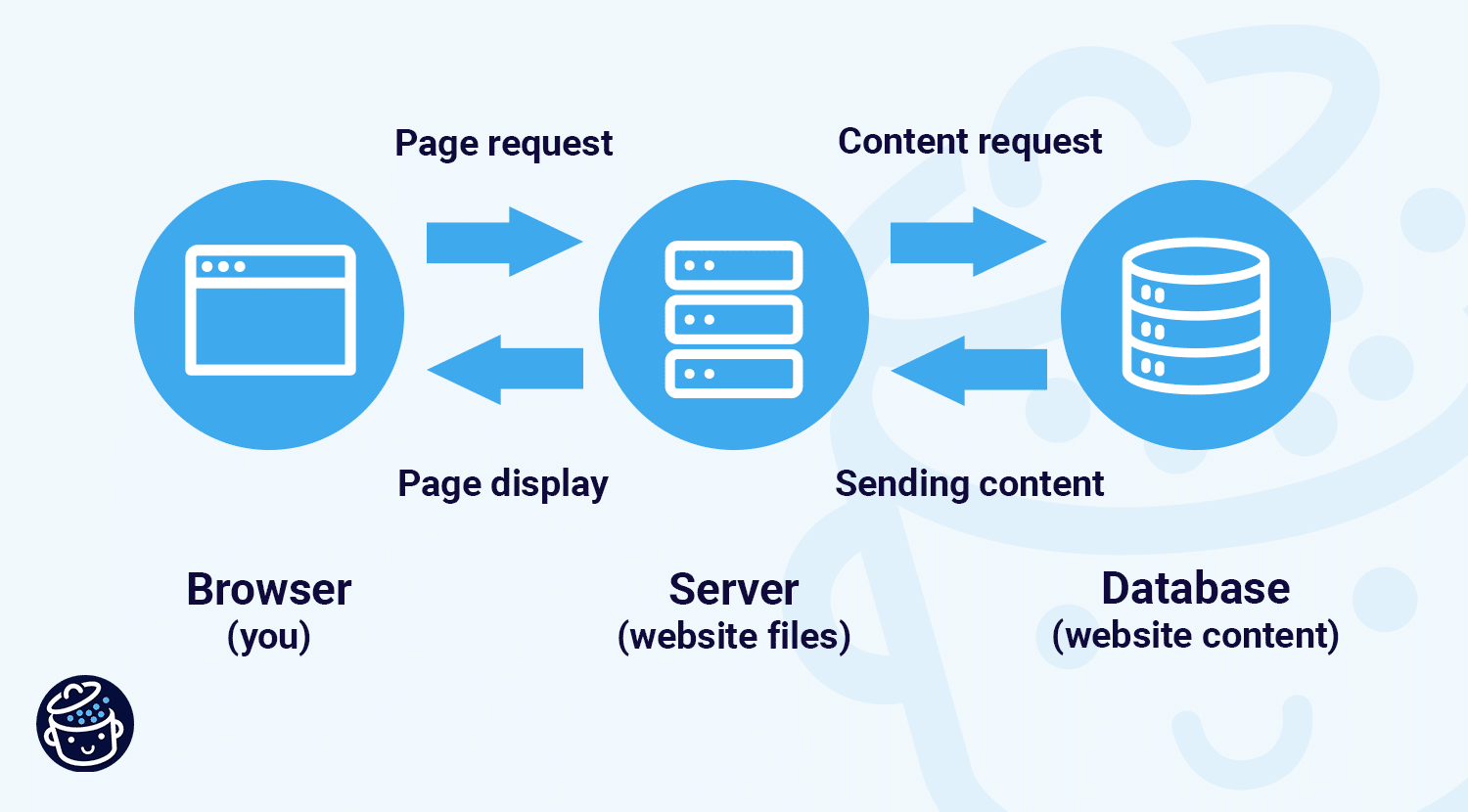
Ora, quando una risorsa è memorizzata nella cache, il tuo browser può recuperarla da questo spazio di archiviazione temporaneo (la cache), che mette meno a dura prova il server di hosting per consentire una visualizzazione più veloce. La cache è intelligente.
In generale, ci sono due tipi di cache:
- La cache del browser : memorizza localmente, sul tuo computer, le risorse statiche di un sito (file CSS, immagini, JavaScript, ecc.) per poterle ripristinare più velocemente all'utente Internet che ha già visitato la pagina.
- La cache del server : il modo in cui funziona è simile, tranne per il fatto che questa volta le risorse sono archiviate su un server web, che evita l'elaborazione PHP.
Ora parliamo dei vantaggi della memorizzazione nella cache.
Perché memorizzare nella cache il tuo sito WordPress?
La memorizzazione nella cache di un sito WordPress ha diversi vantaggi, sia per il visitatore che per il webmaster:
- L'esperienza utente (UX) è migliorata . Grazie ad un sistema di caching, le pagine vengono visualizzate più velocemente sullo schermo dell'utente. Quest'ultimo beneficia di una navigazione più fluida e metti più possibilità dalla tua parte per limitare la frequenza di rimbalzo.
Inoltre, l'UX viene preso in considerazione dall'algoritmo di Google nel posizionamento delle pagine nei suoi risultati di ricerca (anche se non è il fattore più importante), soprattutto dal lancio dei suoi aggiornamenti "Page Experience" e "Web Vitals". - Il carico del server web è ridotto . La potenza di calcolo viene risparmiata perché il server è meno richiesto. Ciò è particolarmente importante se stai utilizzando un server con risorse limitate, ad esempio su un servizio di hosting condiviso.
- La velocità di caricamento delle tue pagine è migliorata . Con un sistema di caching, le pagine statiche del tuo sito sono già precostruite e archiviate per essere consegnate più rapidamente.
Maggiori informazioni su Core Web Vitals sul blog WP Rocket.
Sebbene i vantaggi della memorizzazione nella cache siano innegabili, è comunque necessario svuotare o eliminare manualmente la cache in determinati momenti per poter visualizzare la versione più aggiornata del tuo sito.
Facciamo un esempio per capirlo. Come creatore di un sito WordPress, probabilmente esegui alcune operazioni comuni sul tuo sito:
- A livello di contenuto, crei nuovi post o aggiungi testi aggiornati su determinate pagine.
- Di tanto in tanto, aggiorni il design delle tue pagine, aggiungi del codice CSS, cambi il tuo logo, ecc.
Dopo ogni modifica, è possibile che le tue diverse modifiche non siano visibili sull'interfaccia front-end del tuo sito WordPress (ovvero ciò che vedono i tuoi visitatori).
Il colpevole è il sistema di memorizzazione nella cache! Invece di caricare la nuova versione del tuo sito, il canaglia continua a visualizzare la sua versione memorizzata nella cache, che non include le ultime modifiche.
Per risolvere questo problema, è necessario svuotare la cache. Non preoccuparti: non è necessario essere un tecnico e tuffarsi nel codice per occupartene.
L'utilizzo di un plug-in di cache dedicato farà il trucco, come vedrai nella prossima sezione.
Come svuotare la cache di WordPress con un plugin?
Per trovare un plugin per WordPress, niente è paragonabile alla directory ufficiale. Offre 59.282 plugin.
In questo oceano, ci sono dozzine di plugin gratuiti per la memorizzazione nella cache. In questo test presenterò i 4 più popolari in termini di installazioni attive.
- LiteSpeed Cache (oltre 3 milioni di installazioni attive)
- WP Fastest Cache ( oltre 1 milione di installazioni attive)
- W3 Total Cache ( oltre 1 milione di installazioni attive)
- WP Super Cache ( oltre 2 milioni di installazioni attive)
Con un tutorial dedicato, vediamo come svuotare la cache con ciascuno di essi.
Nel frattempo, ci sono anche soluzioni premium per svuotare la cache del tuo sito WordPress. Uno di questi si chiama WP Rocket, quindi iniziamo con questo.
Come svuotare la cache di WordPress con WP Rocket?
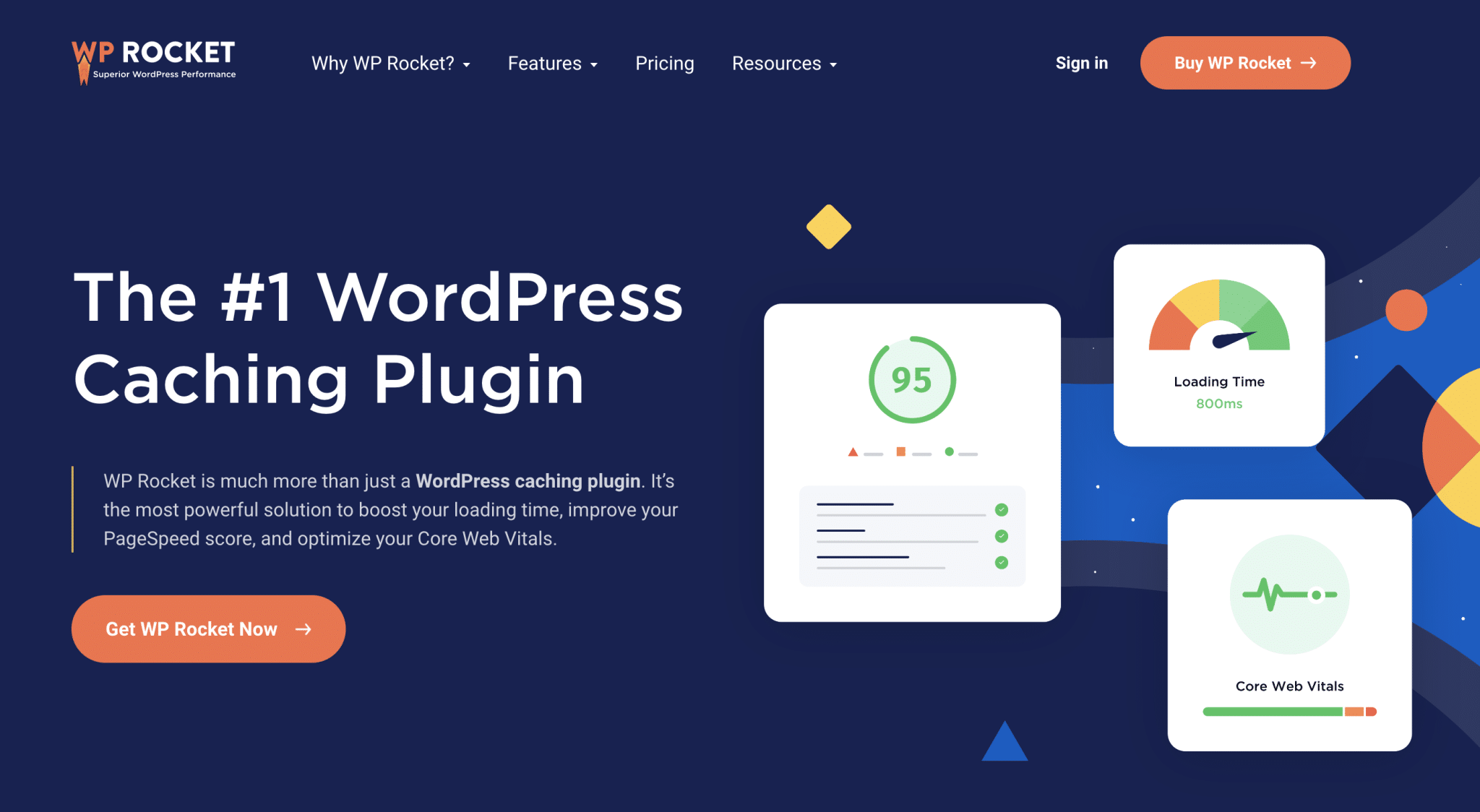
WP Rocket è un plugin molto interessante per migliorare la velocità di caricamento delle tue pagine. Molto semplice da usare, funziona immediatamente, non appena lo abiliti.
Memorizza automaticamente nella cache le tue pagine, ma non è tutto:
- Alleggerisce i tuoi file CSS e JavaScript .
- Ti permette di ritardare il caricamento delle tue immagini , con un sistema chiamato lazy load. Se è nativo su WordPress, WP Rocket ti consente di abilitare il lazy load su iFrames.
- Ottimizza il tuo database rendendolo più leggero, ecc.
Per saperne di più su WP Rocket, dai un'occhiata alla nostra recensione dettagliata sul blog.
In questo momento, vediamo solo come svuotare la cache con WP Rocket. Una volta installato e abilitato il plug-in, passa con il mouse sul collegamento WP Rocket situato nella barra dei menu nella parte superiore della pagina. Fare clic su "Svuota cache":
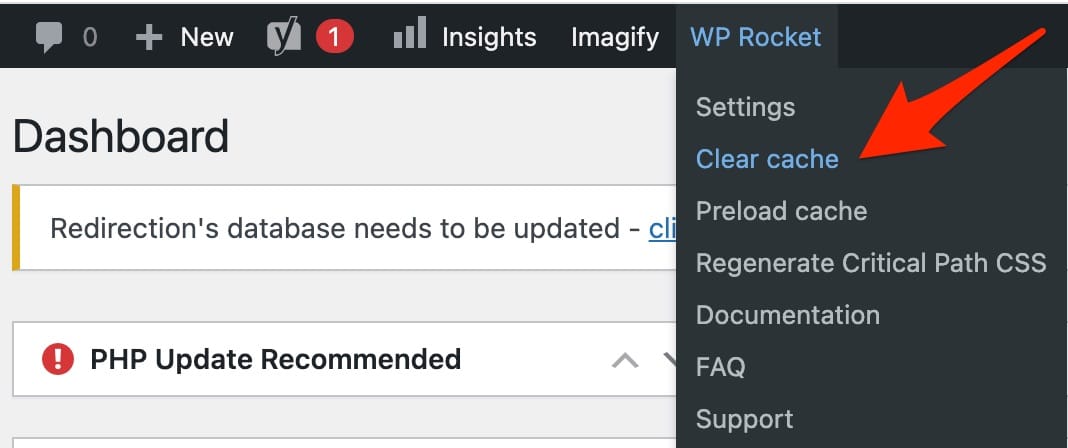
E poi... ecco fatto! La cache del tuo sito è stata svuotata. Di norma viene visualizzato un messaggio di successo appena sotto, con la data e l'ora dell'operazione:
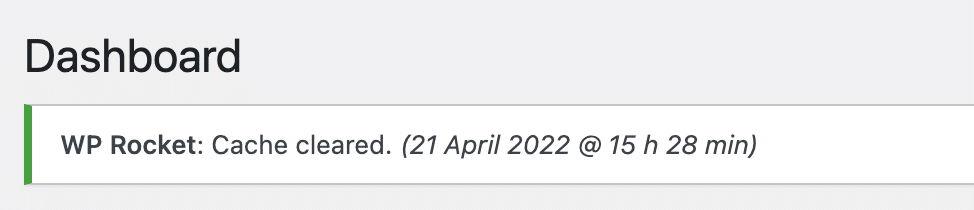
Se vuoi solo svuotare la cache di una pagina o di un post, fai clic su "Svuota questa cache" dalla pagina in cui sono elencate le tue pagine o i tuoi post:

Dopo WP Rocket, passiamo ai plugin proposti nella directory ufficiale. Questi plugin sono anche di ottima qualità, ma il più delle volte hanno meno funzionalità di WP Rocket.
Un altro inconveniente è che sono spesso più complessi da usare per un principiante . Quindi devi assicurarti di configurarli correttamente per evitare il crash del tuo sito.
A parte questo, questi plugin hanno un grande vantaggio competitivo rispetto a WP Rocket: sono gratuiti . Se vuoi solo svuotare la cache senza andare molto oltre (ad esempio ottimizzando le prestazioni del tuo sito su altri livelli), sono un'alternativa interessante.
Ora entriamo nel dettaglio per ciascuno di essi.
Come svuotare la cache di WordPress con LiteSpeed Cache?
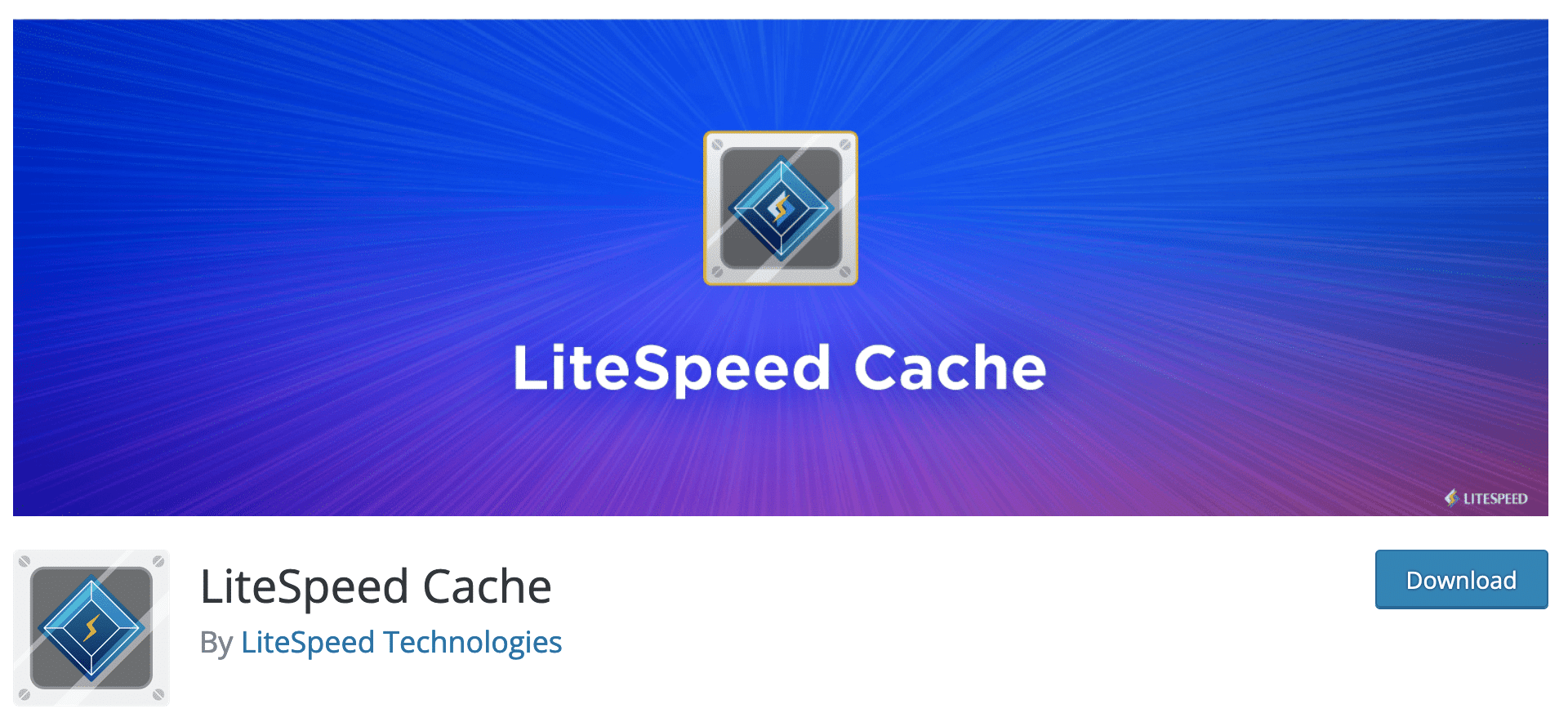
Con oltre 3 milioni di installazioni attive, LiteSpeed Cache è il plug-in di cache di WordPress più popolare nella directory ufficiale .
LiteSpeed Cache è una cache a livello di server e, come WP Rocket, offre altre opzioni più generali per aumentare la velocità di caricamento delle tue pagine:
- Minimizzazione CSS, JavaScript e HTML
- Carico pigro
- Ottimizzazione di immagini e database
Tuttavia, è necessario utilizzare un server Web LiteSpeed o un CDN QUIC.cloud per utilizzare le funzioni di memorizzazione nella cache offerte dal plug-in.
Cordiali saluti: Bluehost (link affiliato) non supporta LiteSpeed su hosting condiviso. Devi essere su VPS o Hosting Dedicato per installarlo. Inoltre, dovrai gestire tu stesso la manutenzione e gli aggiornamenti.
Siete pronti? Quindi vai su LiteSpeed Cache > Casella degli strumenti .
Avrai diverse scelte per svuotare la cache, sia sull'intero sito che in modo più mirato (es. solo alcune pagine).
Per svuotare l'intera cache, seleziona "Elimina tutto" e il gioco è fatto.
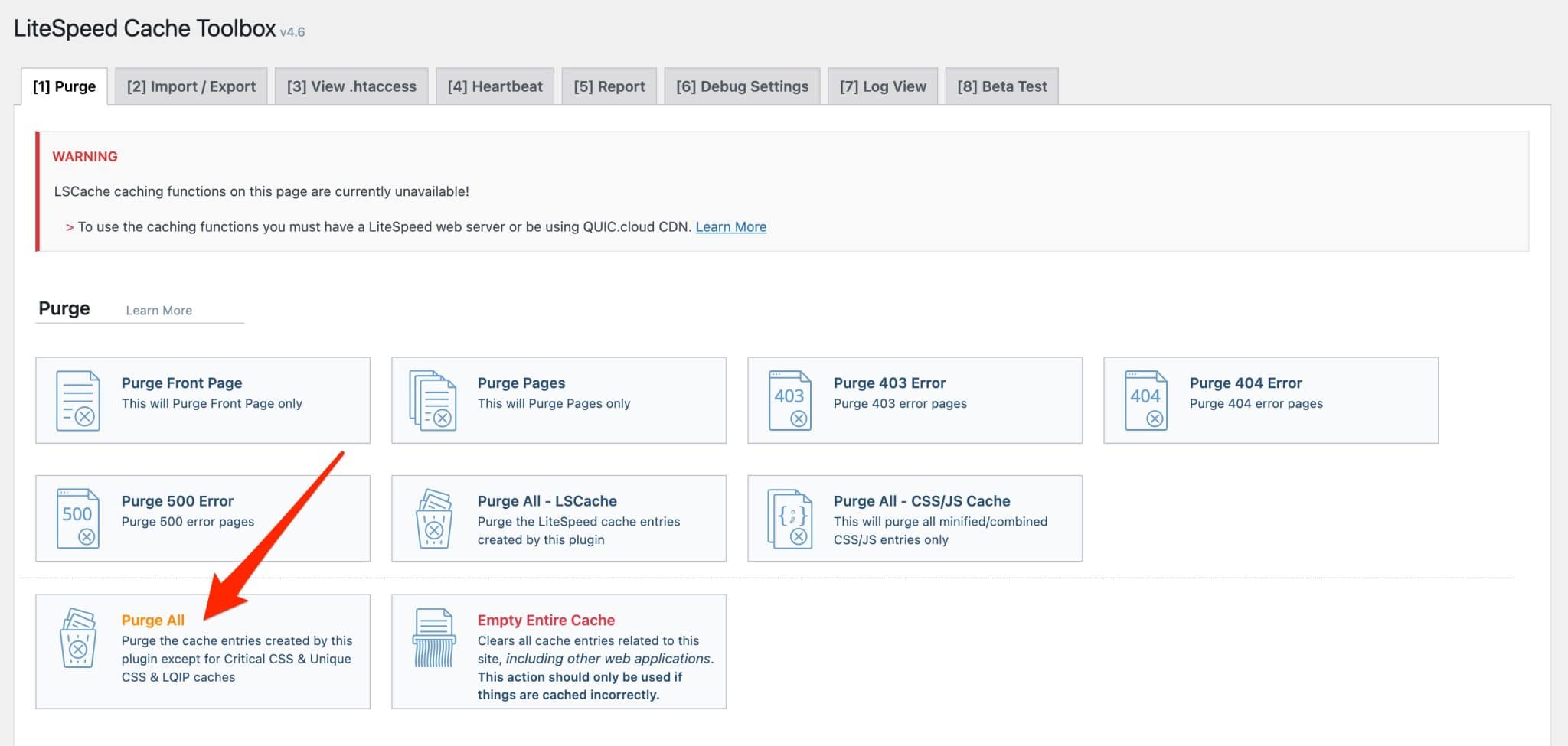
Scarica LiteSpeed Cache:
Come svuotare la cache di WordPress con WP Super Cache?
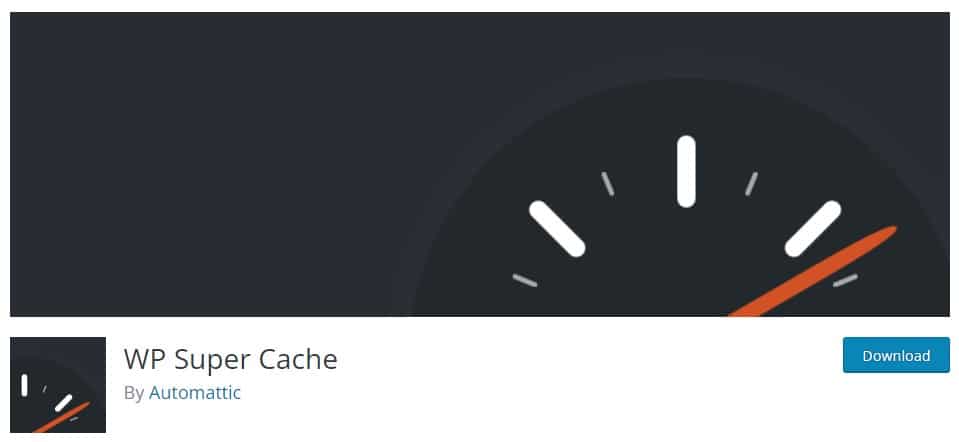
Il secondo plugin che esamineremo è WP Super Cache. È un must dietro il quale troviamo l'azienda Automattic, che contribuisce principalmente a WordPress.org.

Per iniziare, abilita la memorizzazione nella cache andando su Impostazioni > Impostazioni WP Super Cache . Nella scheda "Facile", fai clic su "Memorizza nella cache (consigliato)". Ricordati di salvare facendo clic sul pulsante blu "Aggiorna stato".
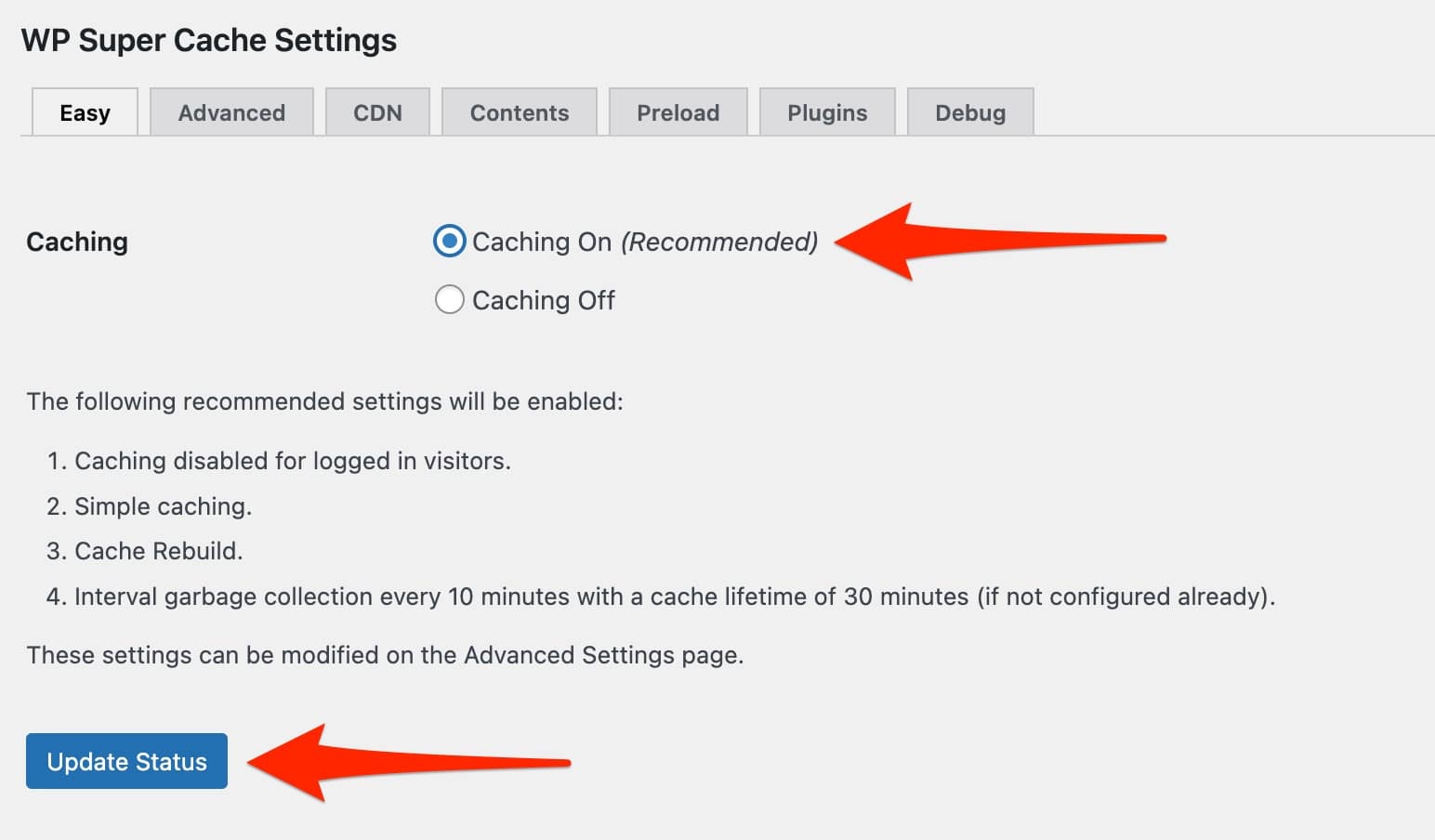
Per svuotare la cache con un clic, hai due opzioni principali:
- Fai clic sul link "Elimina cache" nella parte superiore della dashboard, nella barra dei menu.
- Nelle impostazioni di WP Super Cache, nella scheda "Facile", scegli il pulsante "Elimina cache".
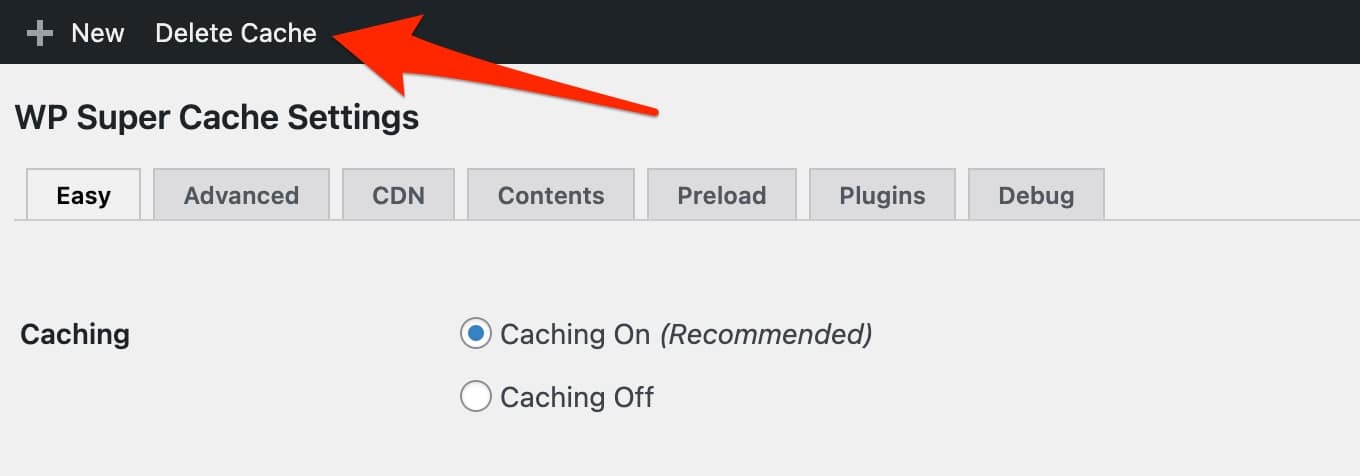
Scarica WP Super Cache:
Come svuotare la cache di WordPress con WP Fastest Cache?
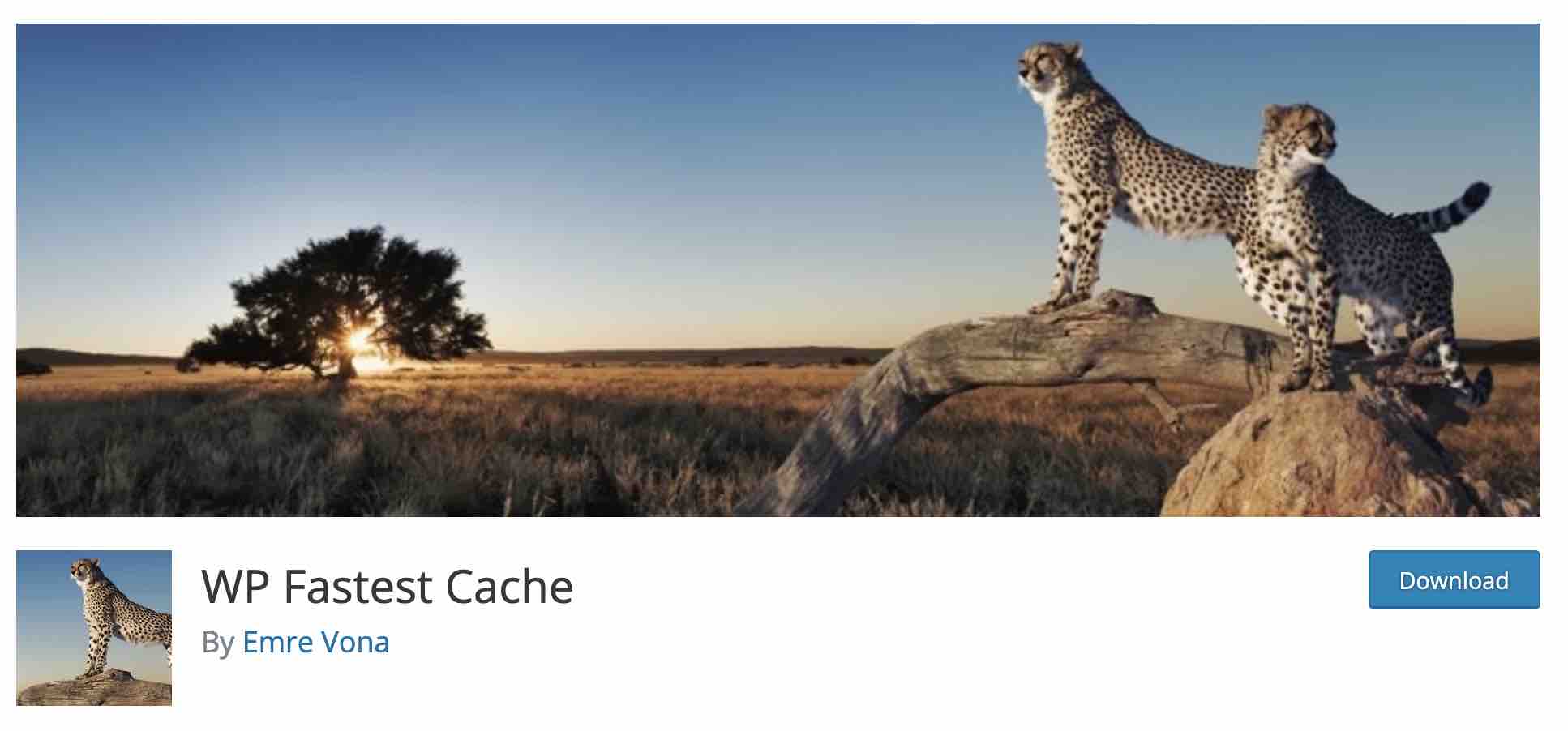
Sviluppato e mantenuto da Emre Vona, WP Fastest Cache si autodefinisce "il sistema di memorizzazione nella cache più semplice e veloce per WordPress".
Ha anche un eccellente feedback degli utenti, con una valutazione complessiva di 4,9 stelle su 5.
Questo plugin è molto conveniente perché le sue impostazioni sono limitate, la maggior parte delle quali è accessibile nella sua versione premium.
In questo modo, non c'è il rischio di perdersi in menu infiniti. Oltre alla cache, puoi anche provare a migliorare la velocità di caricamento delle tue pagine minimizzando/combinando HTML e CSS o disabilitando gli emoji.
Per sfruttare il sistema WP Fastest Cache, seleziona prima la casella "Abilita" nella scheda "Impostazioni":
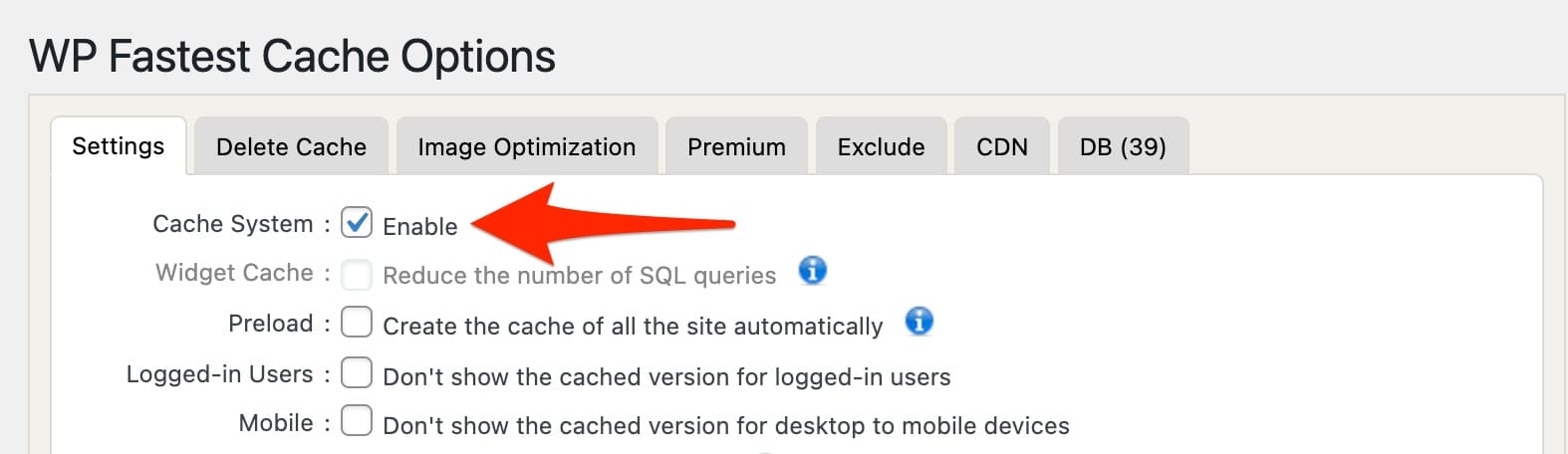
Per tua informazione, è possibile svuotare automaticamente la cache quando si pubblica o si aggiorna un nuovo post o una pagina. Per fare ciò, seleziona le due caselle seguenti:
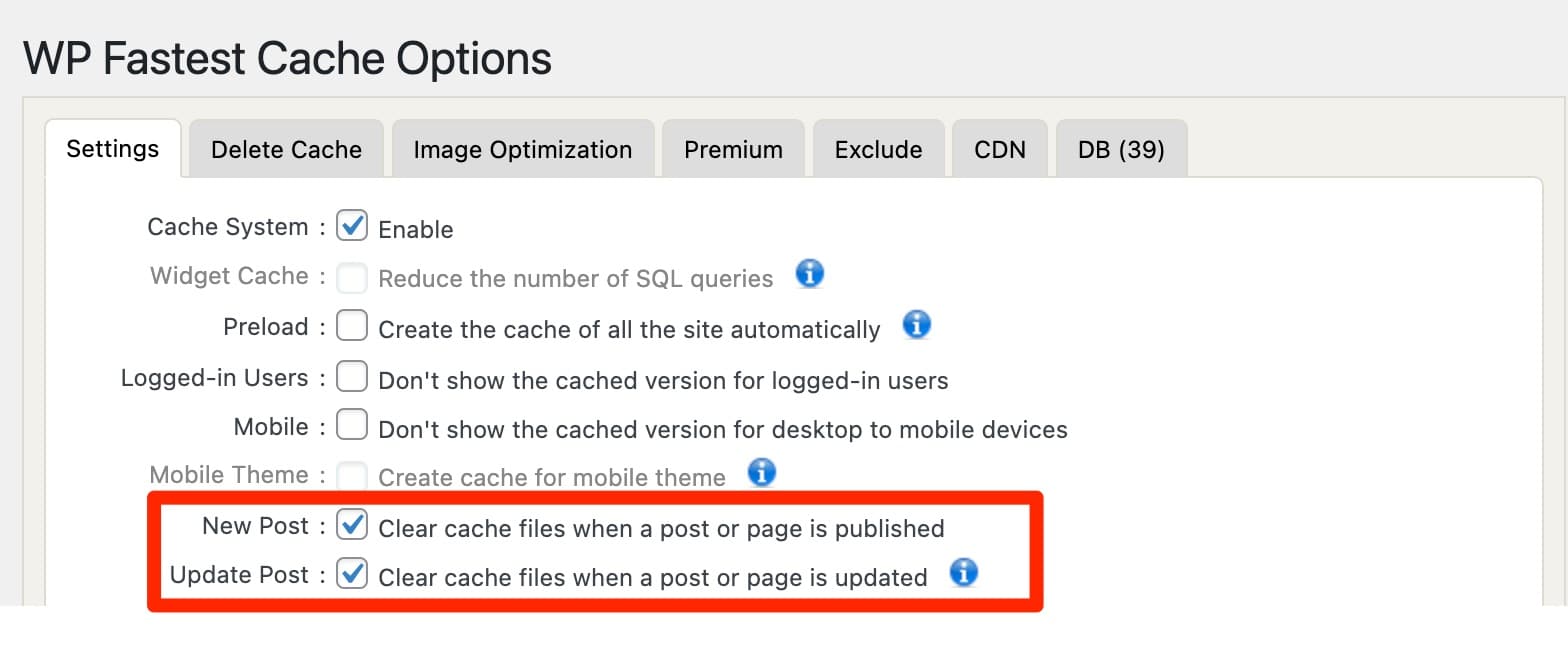
Hai bisogno di svuotare la cache manualmente? Passa il mouse sopra il link "Elimina cache" situato nella parte superiore della dashboard. Non ti mancherà, ha la testa di un ghepardo ruggente:
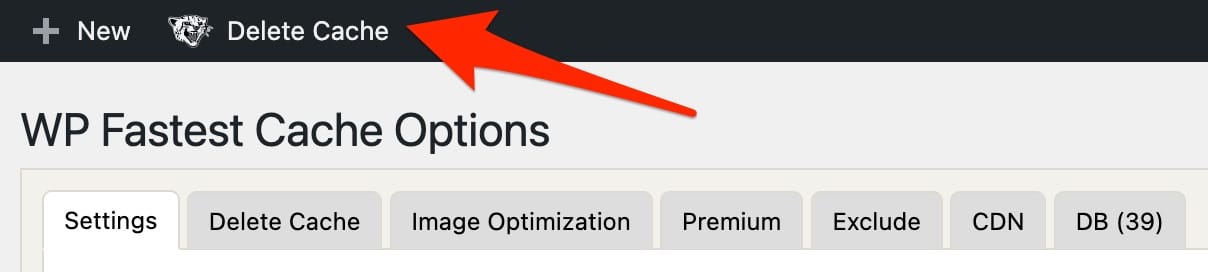
Da lì, hai 3 opzioni:
- Cancella tutta la cache , per svuotare la cache dell'intero sito.
- Elimina cache e CSS/JS ridotti . Utilizza questa opzione se hai appena apportato modifiche al codice CSS e/o JavaScript.
- Impostazioni , che ti reindirizza alla pagina delle impostazioni del plug-in. Troverai anche le due opzioni presentate nei punti elenco sopra nella scheda "Elimina cache".
Scarica la cache più veloce di WP:
Come svuotare la cache di WordPress con W3 Total Cache?
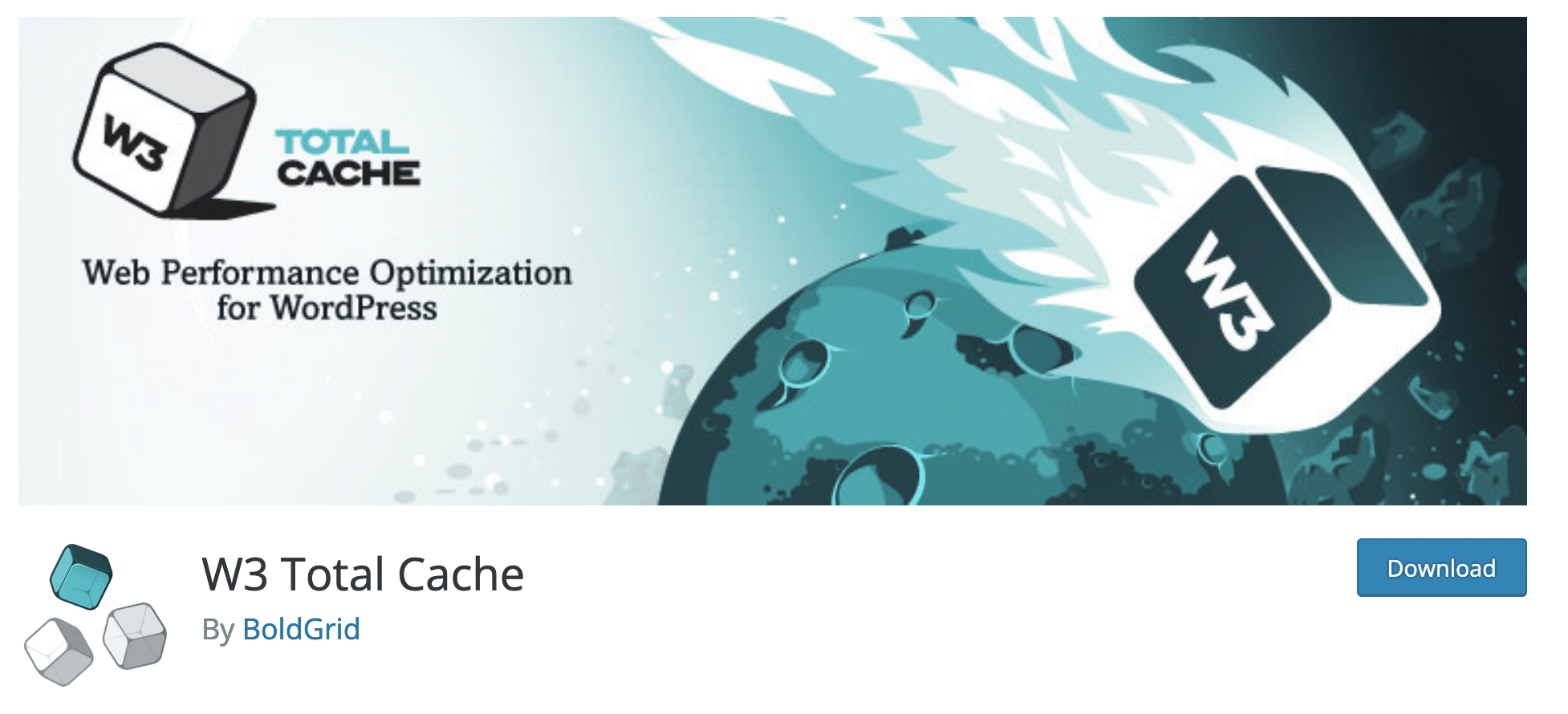
W3 Total Cache è uno dei plugin di cache più vecchi sul mercato. Come indicato nella sua descrizione una volta abilitato, il plug-in include la memorizzazione nella cache del browser, la memorizzazione nella cache delle pagine, la memorizzazione nella cache degli oggetti e la memorizzazione nella cache del database, nonché la minimizzazione per WordPress.
Rispetto ai suoi concorrenti, W3 Total Cache ha un difetto principale: è più complesso da utilizzare, a causa di infiniti menu di impostazione con intestazioni sempre più complesse .
Per poter svuotare la cache, devi prima impostare i diversi tipi di cache offerti (pagina, database, oggetto, browser, ecc.) tramite il menu Performance > Dashboard .
Tutto ciò avviene automaticamente tramite una procedura guidata di configurazione.
Quando tutto è a posto, puoi svuotare manualmente la cache tramite il link "Prestazioni" nella parte superiore della dashboard. Al passaggio del mouse, fai clic su "Elimina tutte le cache" per raggiungere il tuo obiettivo.
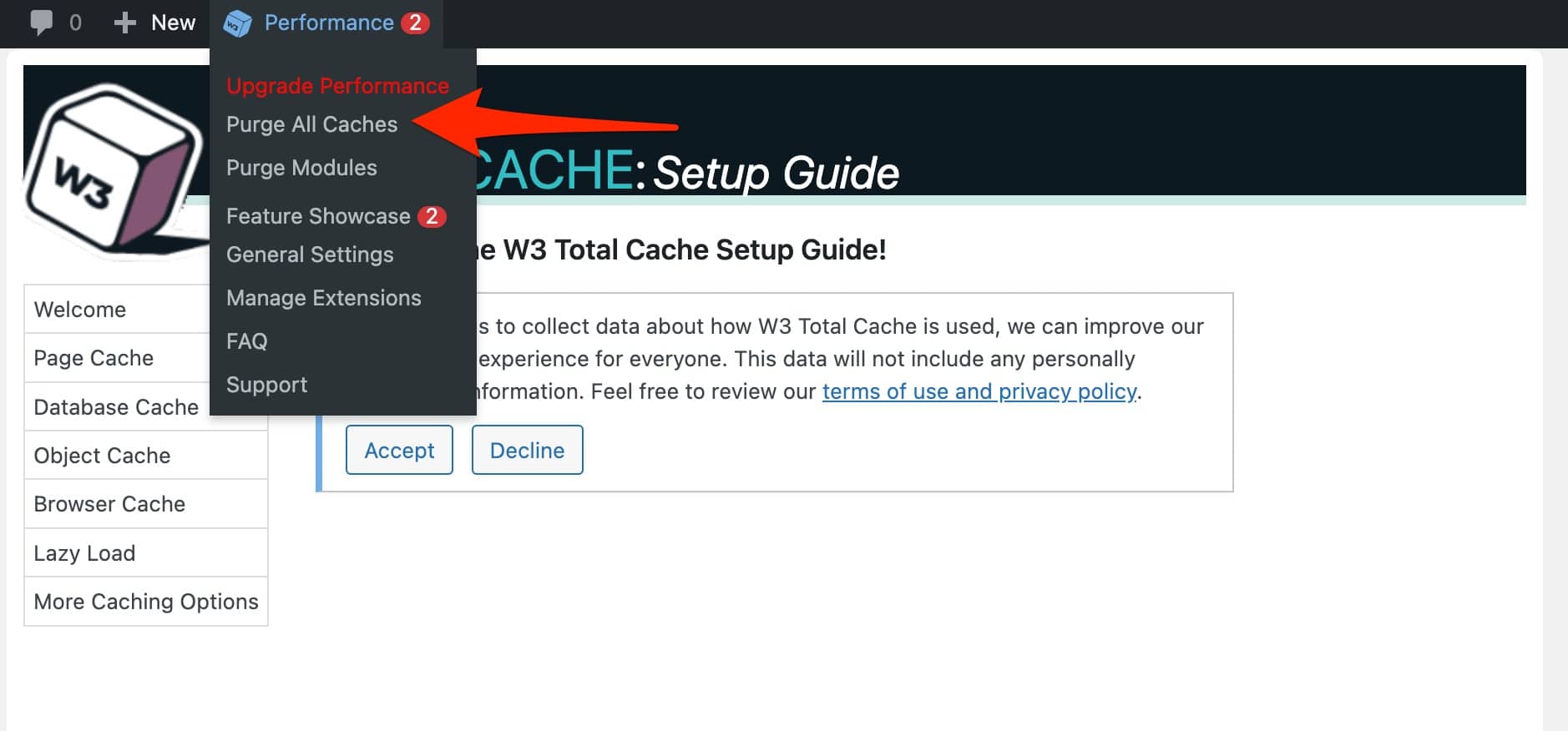
Se vuoi andare ancora oltre ed eliminare cache specifiche (pagine, database, ecc.), seleziona l'opzione che preferisci in Prestazioni > Impostazioni generali:
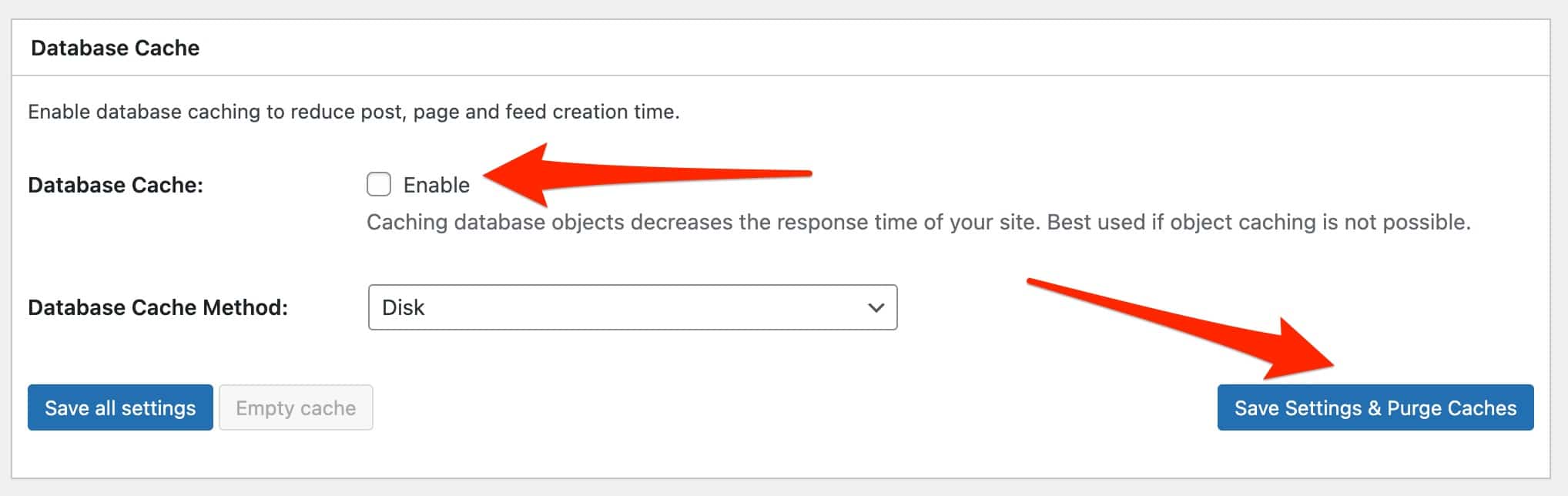
Scarica W3 Total Cache:
Bene, questo è tutto per questa recensione dei plugin più popolari per lo svuotamento della cache su WordPress. Grazie a loro, non dovrai eseguire alcuna operazione tecnica per svuotare la cache del tuo sito.
Si prenderanno cura di tutto per te. Tutto quello che devi fare è cliccare sui pulsanti di tua scelta .
Se sei un tipo audace, potresti voler sapere come svuotare la cache del tuo sito senza un plug-in.
La risposta è nella parte successiva, tutto è dettagliato per te.
Come svuotare la cache di WordPress senza un plug-in?
Svuotare la cache del tuo sito senza un plug-in implica l'utilizzo di un client FTP (File Transfer Protocol).
Questo è un software che ti permette di comunicare con il tuo server. Con esso, puoi aggiungere/eliminare file e directory sul tuo sito.
Tra i client FTP più famosi ci sono ad esempio:
- Filezilla (quello che userò qui)
- Anatra cibernetica
- Trasmettere
Per svuotare la cache di WordPress tramite FTP, connettiti prima al tuo server su Filezilla. Le informazioni sulla connessione sono specificate nell'e-mail che il tuo host ti ha inviato quando ti sei registrato con loro.
Devi inserire in particolare:
- Un nome di accesso
- Un nome utente
- Una password
- La porta di connessione
Quando sei connesso, fai doppio clic sulla directory wp-content , che si trova nella radice del tuo sito (la cartella è spesso chiamata public_html , www o htdocs ). All'interno wp-content , trova la cartella chiamata "cache":
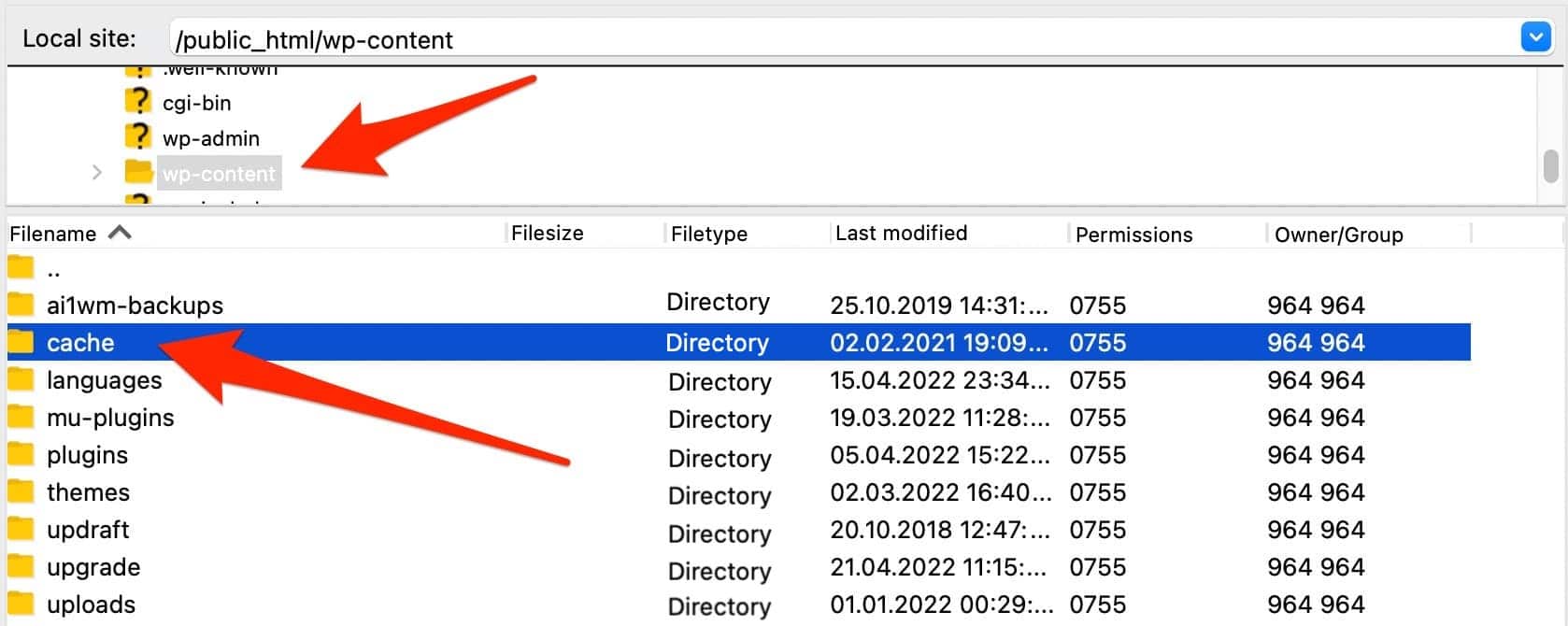
Vai all'interno di questa cartella "cache" ed elimina tutto il suo contenuto. Se sono presenti più cartelle, fare clic con il pulsante destro del mouse su ciascuna di esse e fare clic su Elimina.
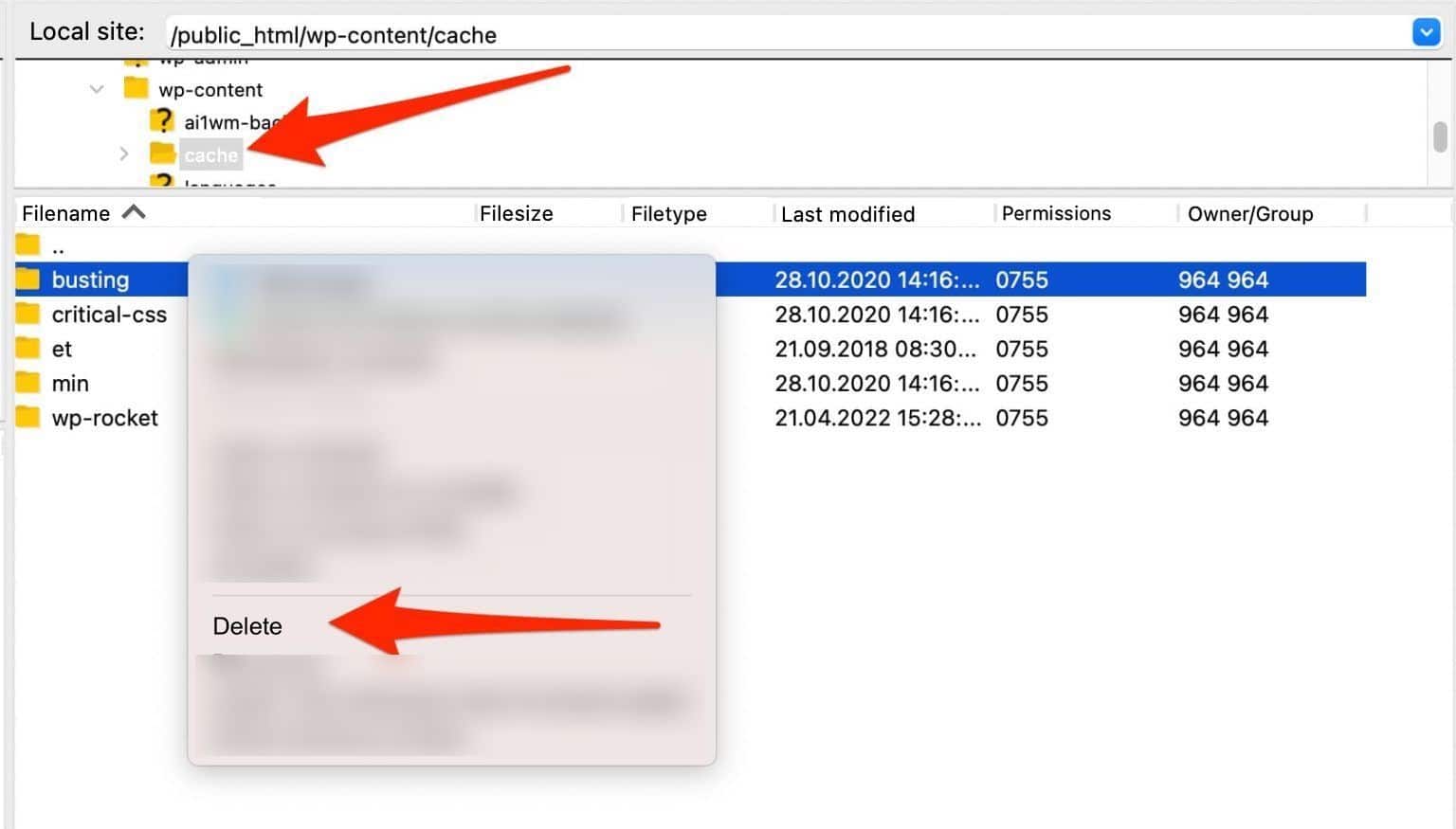
Attenzione però: non cancellare la directory sorgente, quella chiamata “cache”. Elimina solo le cartelle all'interno!
Come svuotare la cache del tuo browser web?
Le modifiche che hai appena apportato al tuo sito WordPress non sono ancora visibili sul front-end, anche dopo aver svuotato la cache con un plugin?
In questo caso, considera di svuotare la cache del tuo browser web . Quest'ultimo memorizza anche risorse (es. immagini) per visualizzare più velocemente le tue pagine durante le tue prossime visite.
Tranne che a volte, continuerà a visualizzare la versione memorizzata nella cache del tuo sito, anziché la sua versione aggiornata.
Per la procedura concentriamoci sui due browser più utilizzati negli USA: Google Chrome e Safari.
Come svuotare la cache del browser Google Chrome?
Una volta aperto Google Chrome, fai clic sui 3 puntini, all'estremità destra della barra di navigazione.
Seleziona Altri strumenti > Cancella dati di navigazione.
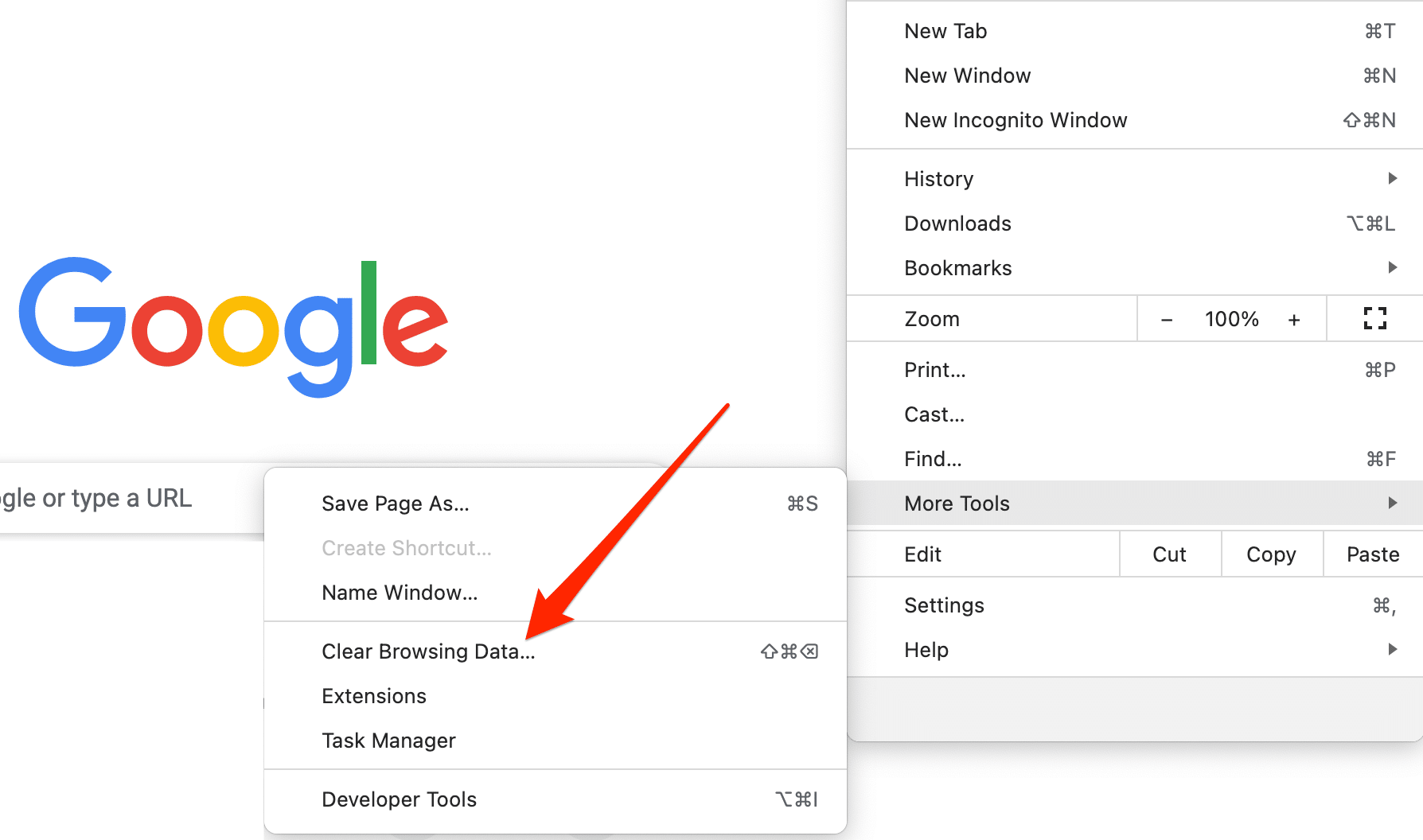
Nella finestra evidenziata che si apre, seleziona l'intervallo di tempo che preferisci. Seleziona "Sempre" se desideri eliminare l'intera cache.
Assicurati che la casella "Immagini e file memorizzati nella cache" sia selezionata, quindi seleziona "Cronologia esplorazioni" e "Cookie e altri dati del sito" se desideri eliminarli. Termina cliccando sul pulsante blu “Cancella dati”:
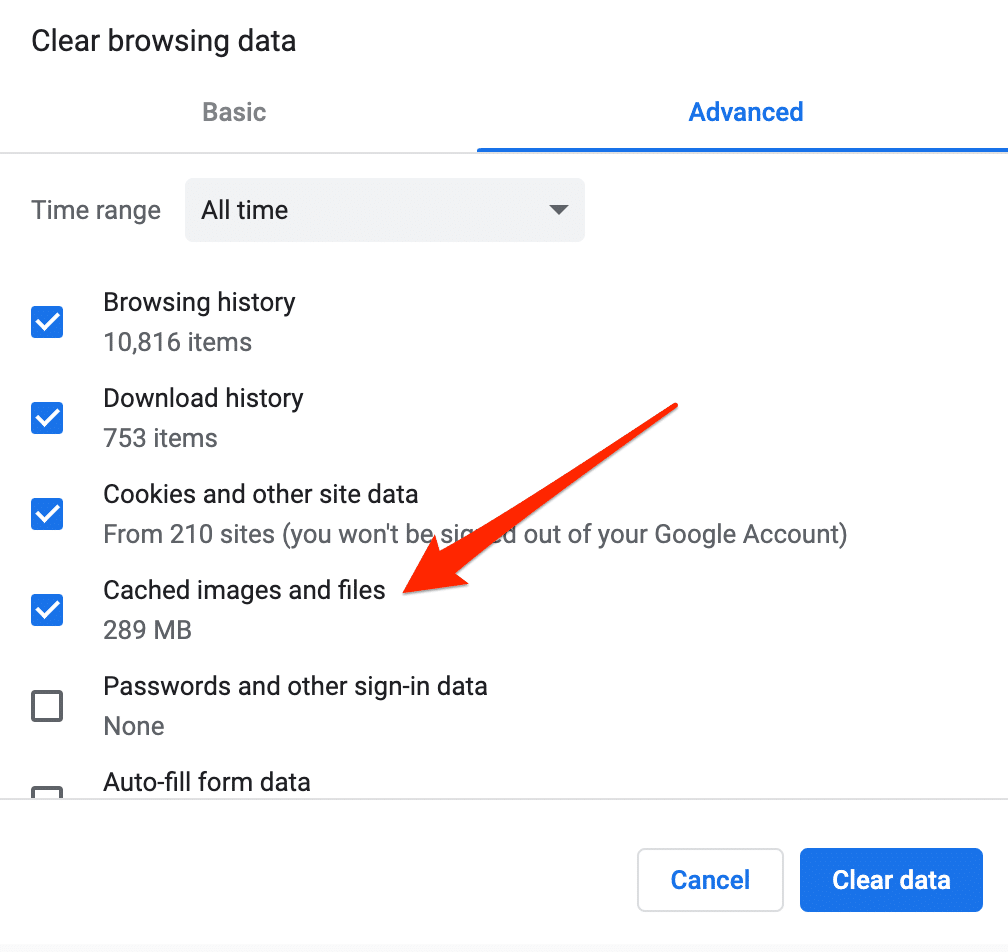
Se l'operazione ha funzionato bene, il tuo sito visualizzerà la sua ultima versione quando ricarichi la sua pagina.
Ecco altri 3 modi per svuotare la cache del browser Google Chrome:
1 – In un clic utilizzando l'estensione Clear Cache Chrome.
2 – Navigazione privata (scorciatoia da tastiera Ctrl o Cmd + Maiusc + N su Chrome) quando navighi nel sito di tua scelta .
In questa modalità non ci sono cookie, quindi in generale tutte le tue risorse (immagini, CSS, JavaScript ecc.) verranno nuovamente scaricate ogni volta che viene caricata la pagina .
3 – Forzando un aggiornamento della pagina tramite la scorciatoia da tastiera Ctrl o Cmd + Shift + R .
Come svuotare la cache del browser Safari?
Dopo aver aperto il browser web sviluppato da Apple, fai clic su Cronologia > Cancella cronologia :
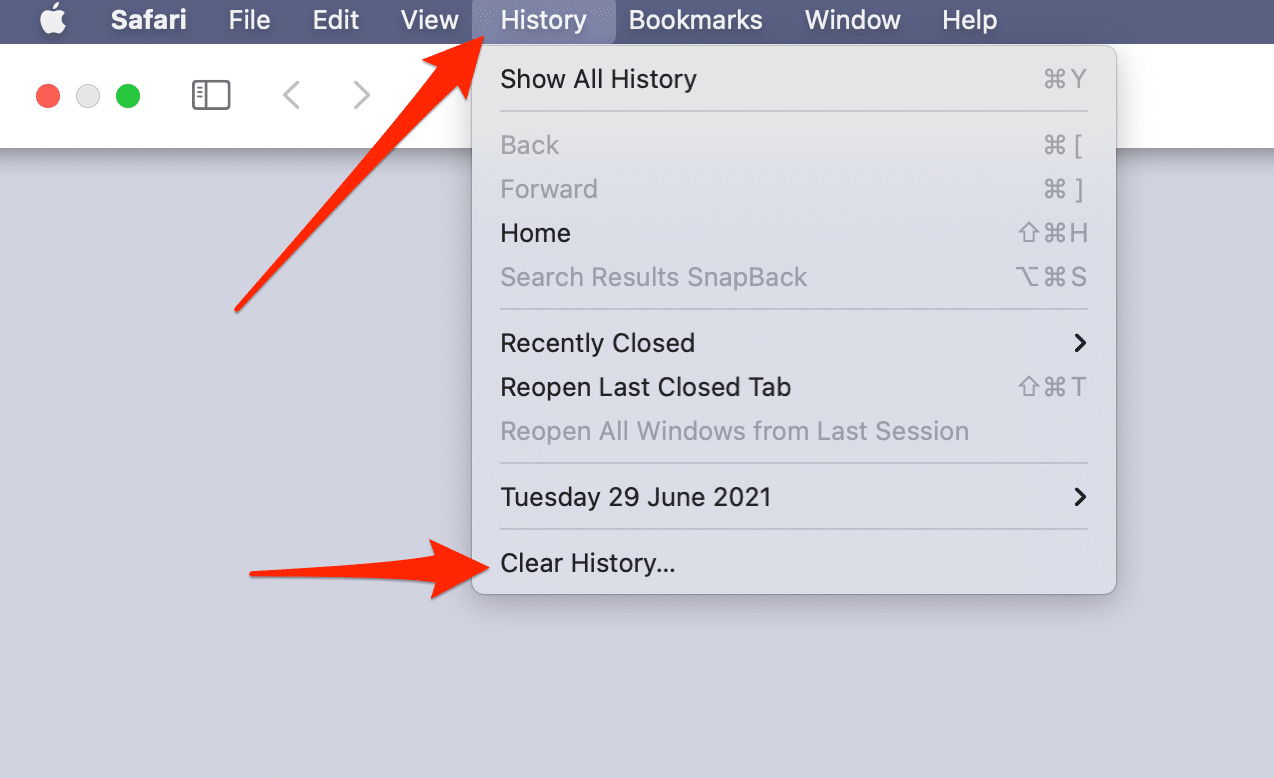
Nella finestra evidenziata, scegli l'intervallo di tempo che desideri cancellare. Scegli "Tutta la cronologia" se vuoi svuotare l'intera cache. Safari dice che cancellerà anche i cookie e altri dati del sito web.
Termina cliccando su “Cancella cronologia”:
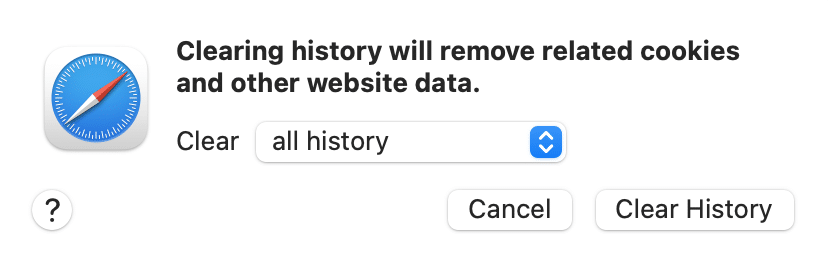
Come svuotare la cache del tuo host web?
Per concludere sui diversi modi per svuotare la cache del tuo sito WordPress, dovresti sapere che alcuni host web offrono la propria soluzione di memorizzazione nella cache interna .
Puoi quindi svuotare la cache direttamente dalla loro interfaccia delle impostazioni, senza dover utilizzare un plug-in.
Per scoprire se il tuo host offre questa funzione, controlla la sua pagina di presentazione o contatta il servizio clienti per chiederglielo.
Ad esempio, con Bluehost (link di affiliazione), è possibile svuotare la cache direttamente sulla dashboard di WordPress. Fai clic su "Memorizzazione nella cache" nel menu di amministrazione di WordPress e seleziona "Elimina tutto" per eliminare tutte le cache.
Bluehost consiglia anche diversi plug-in di memorizzazione nella cache, come W3 Total Cache o W3 Super Cache o WP Rocket che abbiamo menzionato in precedenza in questo post.
Svuotare la cache del tuo sito #WordPress ne velocizza i tempi di caricamento e migliora l'esperienza utente. Scopri la nostra selezione di #plugin e molto altro.
Riepilogo finale
Svuotare la cache del tuo sito WordPress è un'operazione semplice ma importante. Come hai visto in queste righe, permette di:
- Migliora l'esperienza dell'utente.
- Velocizza il tempo di caricamento delle tue pagine.
- Visualizza l'ultima versione del tuo sito.
Esistono diversi modi per farlo: manualmente, tramite il browser e, ovviamente, con un plug-in.
Precisamente, tutti i plugin presentati in questo post consentono di svuotare la cache in modo facile e veloce.
Il più semplice da usare, e probabilmente il più completo, è WP Rocket (link di affiliazione). Se hai un budget limitato e vuoi migliorare le prestazioni complessive del tuo sito WP, ben oltre la cache, lo consigliamo vivamente.
Tra i plugin gratuiti, WP Fastest Cache ci ha fatto un'ottima impressione . Le sue opzioni ridotte e la sua chiarezza lo rendono un ottimo strumento se vuoi solo svuotare la cache delle tue pagine.
In misura minore, anche LiteSpeed Cache è molto interessante, ma deve essere installato sul server LiteSpeed o su QUIC.cloud CDN, il che può renderlo un po' complicato da usare.
Come svuoti la cache del tuo sito? Hai un plugin preferito per questo?
Condividi la tua esperienza con noi pubblicando un commento.